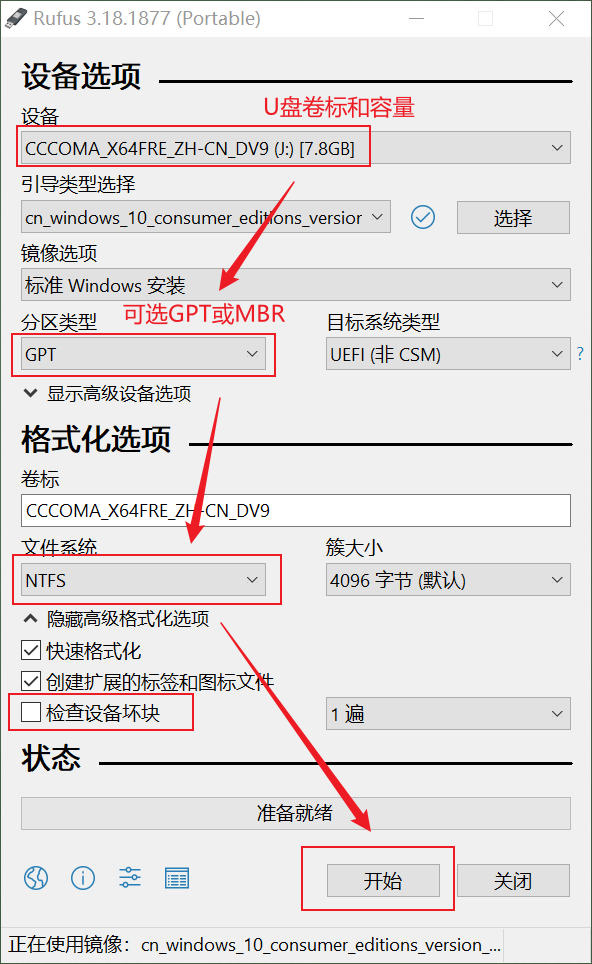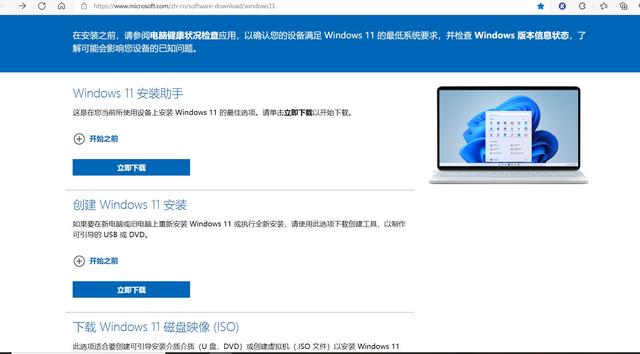几乎每天都会用到WPS,众所周知WPS有许多比较强大的功能,小编偶然发现了一个超级实用的功能,就是可以用手机拍照直接扫描成文档格式,还能保存成PDF等格式,真是太强大了,省了多少事。
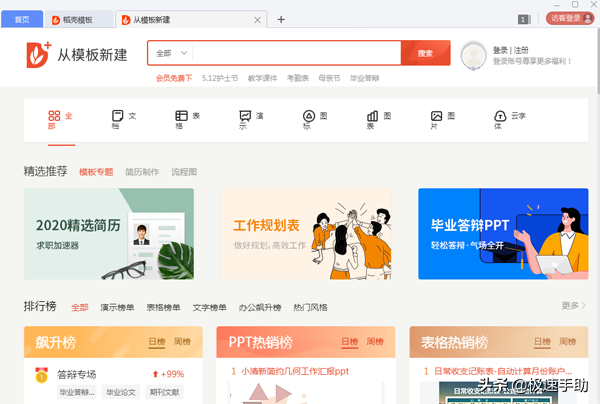
以前图片文字识别还得需要专门的软件,这下好了,只要用手机WPS就搞定了。话不多说,大家一起来看一下具体操作步骤吧。
第一步,打开手机WPS,记得要登录哟,不然拍照了也不给识别。点击最下方的“应用”。
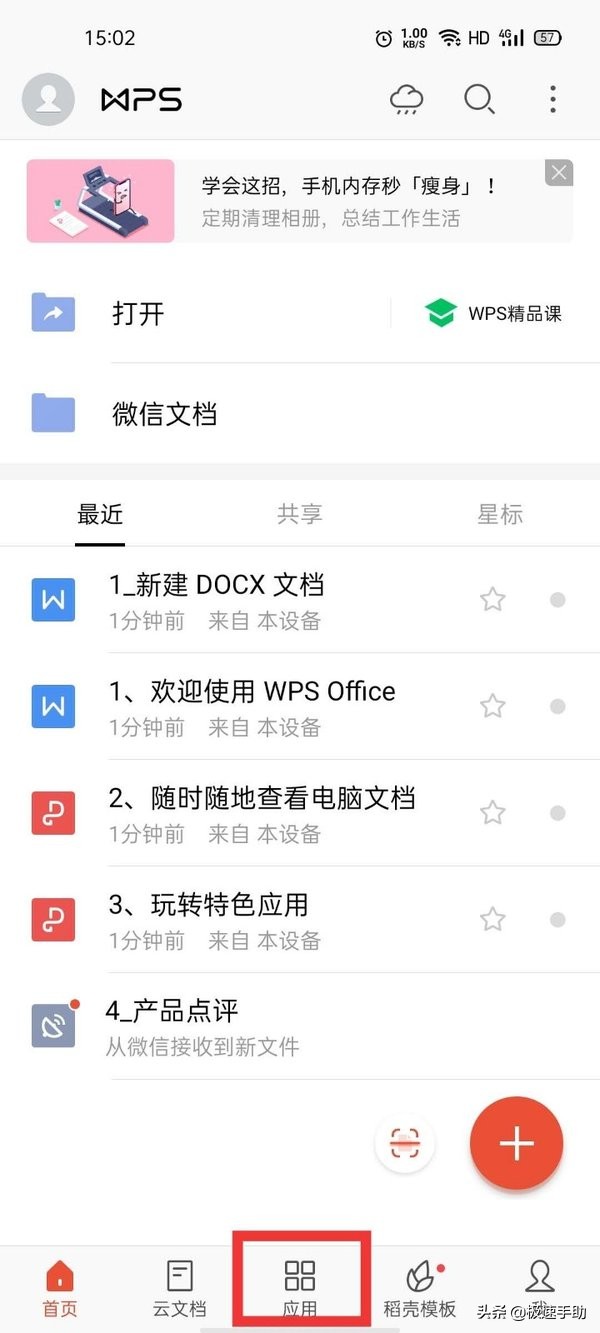
第二步,在应用页面,“图片处理”分类中,点击“拍照扫描”。
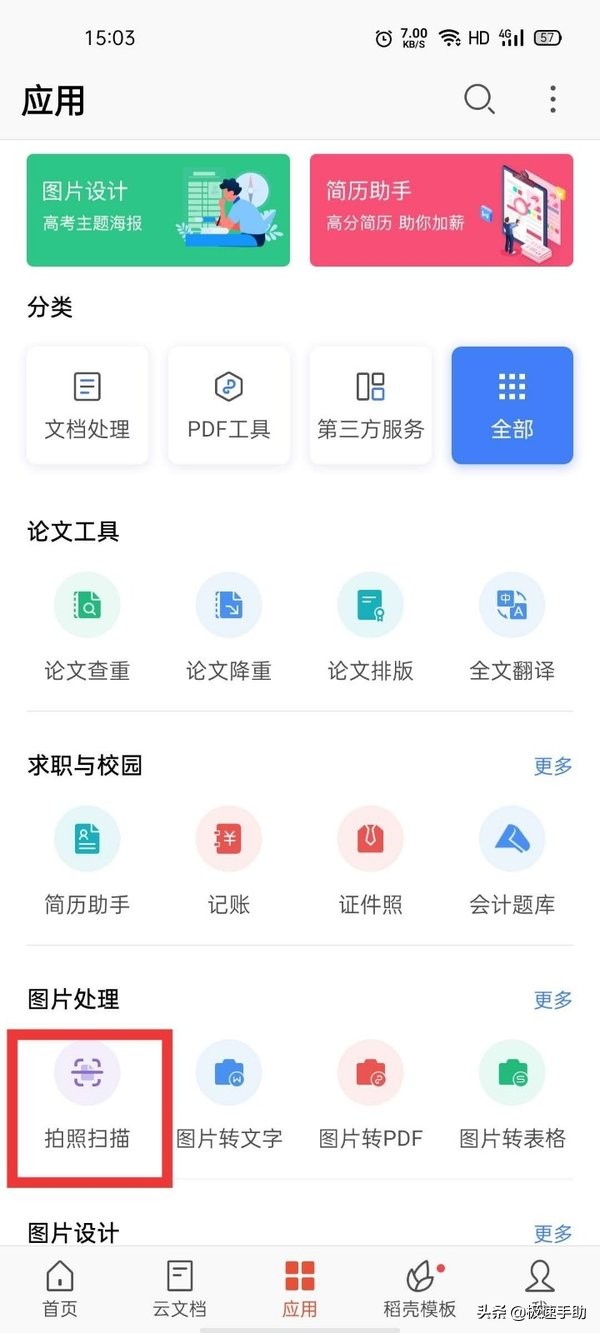
第三步,对准需要扫描的文字,点击中间的“拍照”按钮就可以了。这里可以有“证件”、“文字识别”、“翻译”等选项,其他的功能大家也可以试一下。

第四步,拍完照片,点击右下角的“识别”就可以识别为可编辑文字了,如果拍的不清楚,也可以选择左侧的“重拍”,拍一张更清楚的照片,以便保证识别的准确性。

以上就是用WPS识别图片文字的全部过程了,希望对大家有所帮助。小编亲测好用哟,感兴趣的小伙伴赶紧识别起来吧。